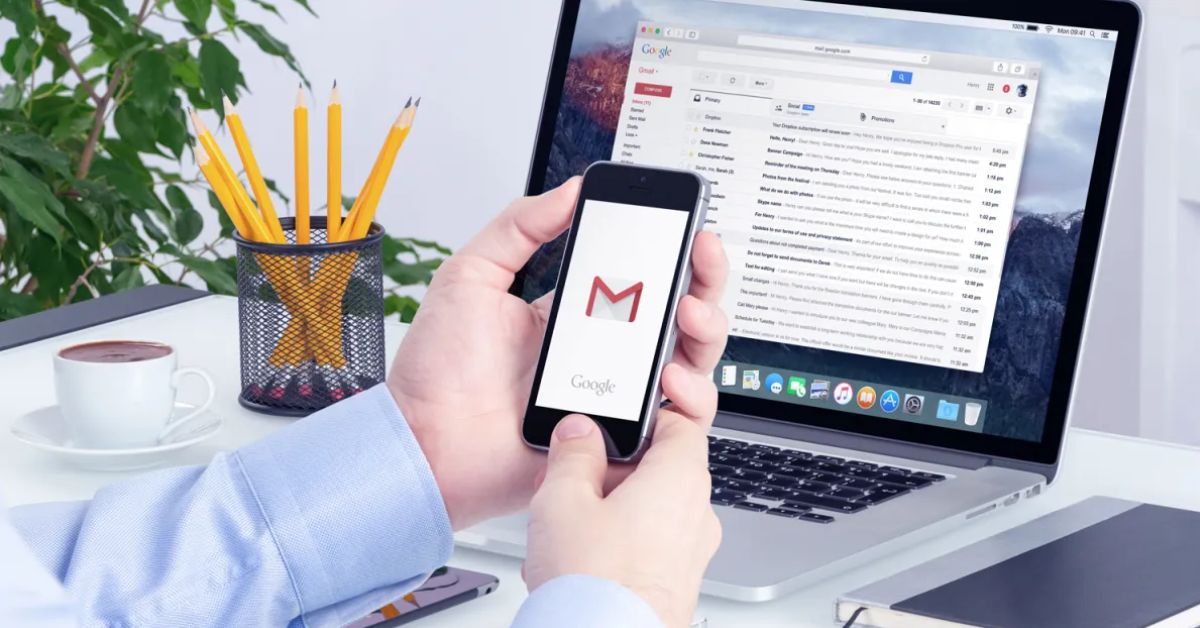Trong thời đại kết nối liên tục và sự phụ thuộc lớn vào điện thoại di động, việc quản lý tài khoản Gmail của bạn trên các thiết bị di động trở nên ngày càng quan trọng. Tuy nhiên, đôi khi, có lẽ bạn đã sử dụng một thiết bị khác hoặc muốn bảo vệ tính riêng tư của mình bằng cách đăng xuất tài khoản Gmail khỏi điện thoại. Điều này có thể gây ra sự bối rối nếu bạn không biết cách thực hiện nó một cách nhanh chóng và dễ dàng. Trong hướng dẫn này, chúng tôi sẽ chỉ cho bạn cách đăng xuất Gmail trên điện thoại một cách đơn giản, giúp bạn bảo vệ thông tin cá nhân và quản lý tài khoản của mình một cách hiệu quả.
Chi tiết cách đăng xuất Gmail trên điện thoại iPhone
Đối với các dòng điện thoại Iphone, Ipad có rất nhiều cách để người dùng có thể đăng xuất Gmail khỏi điện thoại. Bạn có thể tham khảo một số cách đăng xuất sau:
Cách đăng xuất Gmail trên ứng dụng Gmail của iPhone
Ứng dụng Gmail trên điện thoại Iphone là một ứng dụng vô cùng tiện lợi. Phần mềm này cho phép người dùng thao tác xem, đọc viết mail và cài đặt nhanh chóng với các thao tác đơn giản. Vậy làm thể nào để đăng xuất Gmail trên ứng dụng này? Để đăng xuất tài khoản Gmail bạn có thể thực hiện theo các bước dưới đây:
Bước 1: Mở ứng dụng Gmail: Trước hết, hãy mở ứng dụng Gmail trên iPhone của bạn.
Bước 2: Chọn biểu tượng hồ sơ: Trên màn hình chính của ứng dụng Gmail, bạn sẽ thấy biểu tượng hồ sơ ở góc trên bên phải của màn hình (thường là ảnh đại diện của bạn hoặc chữ cái viết tắt của tên bạn).
Bước 3: Chọn tài khoản: Khi bạn nhấn vào biểu tượng hồ sơ, một danh sách tài khoản sẽ xuất hiện. Ở bước này bạn chọn Gmail cần đăng xuất.

Bước 4: Chọn “Đăng xuất” hoặc “Thoát tài khoản” (tên có thể khác nhau tùy phiên bản của ứng dụng Gmail): Sau khi bạn chọn tài khoản, bạn sẽ thấy tùy chọn “Đăng xuất” hoặc “Thoát tài khoản.” Nhấn vào tùy chọn này để đăng xuất khỏi tài khoản Gmail của bạn.
Bước 5: Xác nhận đăng xuất: Một hộp thoại xác nhận sẽ xuất hiện để đảm bảo bạn muốn đăng xuất. Nhấn “Đăng xuất” hoặc “Thoát” để xác nhận việc đăng xuất.
Sau khi hoàn thành các bước trên, bạn sẽ đã đăng xuất thành công khỏi tài khoản Gmail trên ứng dụng Gmail của điện thoại iPhone của bạn.
Cách đăng xuất Gmail trên điện thoại iPhone bằng trình duyệt
Sau khi loại bỏ tài khoản Google khỏi cài đặt iOS, thường bạn có thể kỳ vọng rằng nó sẽ tự động đăng xuất bạn khỏi tài khoản trên các ứng dụng và trình duyệt, thậm chí trên Safari. Tuy nhiên, thực tế là các dữ liệu cache vẫn được giữ lại trên trình duyệt, chẳng hạn như Safari. Điều này có nghĩa rằng bạn cần thực hiện một số thao tác bổ sung để đảm bảo đăng xuất hoàn toàn. Dưới đây là cách để đăng xuất tài khoản Gmail trên iPhone thông qua trình duyệt:
Mở trình duyệt Safari: Trước hết, hãy mở ứng dụng Safari trên iPhone của bạn.
Truy cập Gmail: Trong thanh địa chỉ ở trên, nhập “mail.google.com” và sau đó nhấn Enter để truy cập trang đăng nhập Gmail.
Mở menu tài khoản: Sau khi bạn đã đăng nhập vào tài khoản Gmail của mình, hãy nhấn vào biểu tượng hồ sơ hoặc biểu tượng ba dấu gạch ngang (nằm ở góc trên cùng bên trái của trang) để mở menu tài khoản.
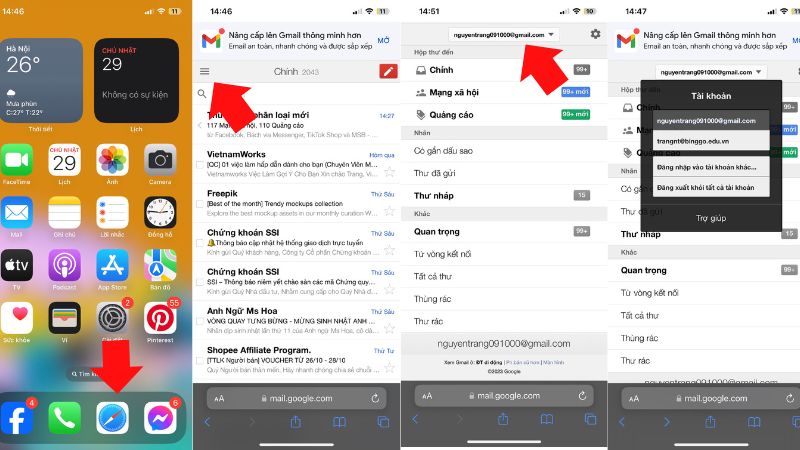
Chọn tài khoản: Trong menu tài khoản, bạn sẽ thấy danh sách các tài khoản đã đăng nhập. Chọn địa chỉ email của tài khoản Gmail mà bạn muốn đăng xuất.
Đăng xuất: Sau khi bạn đã chọn tài khoản, trình duyệt Safari sẽ hiển thị tùy chọn để đăng xuất. Nhấn vào “Đăng xuất” hoặc tùy chọn tương tự.
Xác nhận đăng xuất: Trình duyệt Safari sẽ yêu cầu bạn xác nhận việc đăng xuất. Hãy nhấn “Đăng xuất” hoặc tùy chọn tương tự.
Sau khi hoàn thành các bước trên, bạn sẽ đã đăng xuất thành công khỏi tài khoản Gmail trên ứng dụng Gmail của điện thoại iPhone của bạn.
Cách đăng xuất Gmail từ cài đặt
Để đăng xuất hoàn toàn khỏi tài khoản Google trên iPhone hoặc iPad của bạn, bạn cần xóa tài khoản Google khỏi cài đặt iOS. Dưới đây là cách đăng xuất Gmail trên điện thoại iPhone hoặc iPad của bạn:
Bước 1: Tìm và mở Cài đặt trên điện của bạn.
Bước 2: Cuộn xuống và chọn “Thư”.
Bước 3: Chọn “Tài khoản.”

Bước 4: Trong danh sách các tài khoản, chọn “Gmail” hoặc tài khoản Google mà bạn muốn đăng xuất.
Bước 5: Nhấn vào “Xóa tài khoản” hoặc “Xóa tài khoản khỏi thiết bị” (cụ thể có thể khác nhau tùy theo phiên bản iOS của bạn).

Bước 6: Xác nhận xóa tài khoản bằng cách chọn “Xóa khỏi iPhone của tôi.”
Sau khi hoàn thành các bước này, bạn sẽ đã đăng xuất hoàn toàn khỏi tài khoản Google trên iPhone hoặc iPad của bạn. Điều này đảm bảo rằng bạn không còn kết nối với tài khoản Google trên thiết bị iOS của bạn. Lưu ý để bảo mật thông tin cá nhân nhất bạn hãy giữ thói quen đăng xuất gmail ngay sau khi sử dụng trên các thiết bị lạ hoặc các thiết bị ít khi sử dụng.
Cách đăng xuất Gmail trên điện thoại Android chi tiết
Để đăng xuất tài khoản Gmail trên điện thoại Android, bạn có thể thực hiện các bước sau:
Bước 1: Mở Gmail của bạn lên, nếu bạn sử dụng ứng dụng Gmail mặc định trên Android, nó sẽ hiển thị biểu tượng một hộp thư màu đỏ.
Bước 2: Sau khi bạn đã mở ứng dụng Gmail, hãy chạm vào biểu tượng hộp thư (biểu tượng hộp thư màu đỏ) ở góc trên bên trái.

Bước 3: Vuốt xuống dưới và chọn “Quản lý tài khoản.”
Bước 4: Tại đây, bạn sẽ thấy danh sách tài khoản Google mà bạn đã thêm vào thiết bị Android của mình. Nhấp vào tài khoản cần đăng.

Bước 5: Sau khi bạn đã chọn tài khoản Gmail, chạm vào biểu tượng ba dấu chấm ở góc trên bên phải.
Bước 6: Chọn “Xóa tài khoản” hoặc “Đăng xuất” (tùy theo phiên bản của ứng dụng Gmail).
Bước 7: Xác nhận đăng xuất bằng cách nhấn “Đăng xuất” hoặc “Xóa tài khoản.”
Sau khi bạn hoàn thành các bước trên, bạn sẽ đã đăng xuất khỏi tài khoản Gmail trên điện thoại Android của bạn. Hãy lưu ý rằng việc đăng xuất này chỉ áp dụng cho ứng dụng Gmail trên thiết bị Android và không ảnh hưởng đến tài khoản Gmail của bạn trên trình duyệt hoặc các ứng dụng khác.
Cách đăng xuất Gmail trên điện thoại từ xa dễ dàng
Hướng dẫn đăng xuất Gmail trên điện thoại từ xa không chỉ giúp bạn ngăn chặn truy cập trái phép vào tài khoản của mình mà còn giúp bạn quản lý và đăng xuất các tài khoản trên các thiết bị khác. Cách đăng xuất Gmail trên điện thoại từ xa thông qua ứng dụng Gmail trên thiết bị Android hoặc iOS có thể được thực hiện như sau:
Trên thiết bị di động của bạn:
Bước 1: Chọn Gmail để mở ứng dụng này trên điện thoại di động của bạn.
Bước 2: Chọn biểu tượng ba dấu gạch ở góc trên bên trái của màn hình.
Bước 3: Vuốt xuống bên dưới và chọn cài đặt > Nhấp vào Gmail của bạn.

Bước 6: Tiếp tục chọn “Thông tin, quyền riêng tư và bảo mật.” > “bảo mật.”

Bước 6: Vuốt xuống bên dưới và chọn “Các thiết bị của bạn” Lúc này một danh sách các thiết bị đang đăng xuất Gmail của bạn sẽ hiện ra.
Bước 7: Chọn biểu tượng ba dấu > ở bên cạnh tài khoản Gmail mà bạn muốn đăng xuất.
Bước 10: Chọn “Đăng xuất” là hoàn thành.
Sau khi hoàn thành các bước này, bạn sẽ đã đăng xuất khỏi tài khoản Gmail trên thiết bị di động của bạn. Điều này làm cho tài khoản Gmail không còn kết nối với ứng dụng Gmail trên thiết bị di động của bạn và bảo đảm tính riêng tư và bảo mật của tài khoản của bạn.
Đăng xuất Gmail khỏi thiết bị có cần thiết không?
Bên trên là tất cả cách đăng xuất Gmail trên điện thoại, vậy việc đăng xuất Gmail có quan trọng không? Việc đăng xuất tài khoản Gmail trên điện thoại là một thủ tục quan trọng và thường xuyên được thực hiện để đảm bảo tính riêng tư và bảo mật thông tin cá nhân.

- Đăng xuất tài khoản Gmail trên điện thoại là cách để bảo vệ thông tin cá nhân và email của bạn khỏi truy cập trái phép. Điều này đặc biệt quan trọng nếu bạn mất điện thoại hoặc nếu người khác có truy cập vào thiết bị của bạn.
- Nếu bạn sử dụng chung thiết bị với người khác, đăng xuất giúp ngăn họ truy cập vào tài khoản Gmail của bạn và bảo vệ tính riêng tư.
- Đôi khi, bạn có thể cần thực hiện quản lý tài khoản Gmail của mình, như thay đổi mật khẩu, cập nhật thông tin tài khoản hoặc thực hiện các thao tác quản trị khác. Đăng xuất trước đây có thể cần thiết để thực hiện những thay đổi này.
- Nếu bạn muốn sử dụng một tài khoản Gmail khác trên cùng một thiết bị, bạn cần đăng xuất tài khoản hiện tại trước.
- Trong một số trường hợp, đăng xuất và đăng nhập lại có thể giúp giải quyết các vấn đề kỹ thuật hoặc sự cố với ứng dụng Gmail hoặc dịch vụ khác.
Lưu ý rằng đăng xuất chỉ áp dụng cho ứng dụng Gmail trên điện thoại và không ảnh hưởng đến tài khoản Gmail trực tuyến. Sau khi đăng xuất, bạn vẫn có thể truy cập tài khoản Gmail của mình từ các thiết bị hoặc trình duyệt khác bằng cách đăng nhập lại.
Kết luận
Trong thời đại số hóa ngày nay, việc biết cách đăng xuất tài khoản Gmail trên điện thoại là một kỹ năng quan trọng để đảm bảo an toàn và bảo mật thông tin cá nhân. Với những hướng dẫn đơn giản và nhanh chóng được cung cấp, bạn có thể dễ dàng thực hiện quy trình đăng xuất trên thiết bị di động của mình. Điều này giúp bạn bảo vệ dữ liệu cá nhân, ngăn người khác truy cập trái phép vào tài khoản của bạn, và quản lý tài khoản Gmail một cách hiệu quả. Hy vọng những thông tin chia sẻ trên sẽ giúp bạn dễ dàng tìm được cách đăng xuất gmail trên điện thoại. Chúc bạn thao tác thành công trên thiết bị của mình.
Tham khảo thêm: